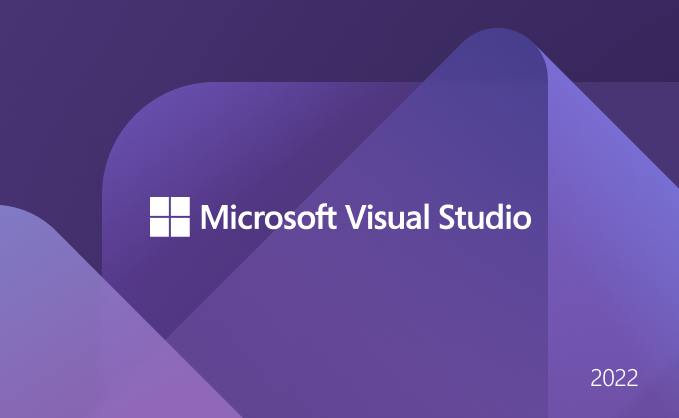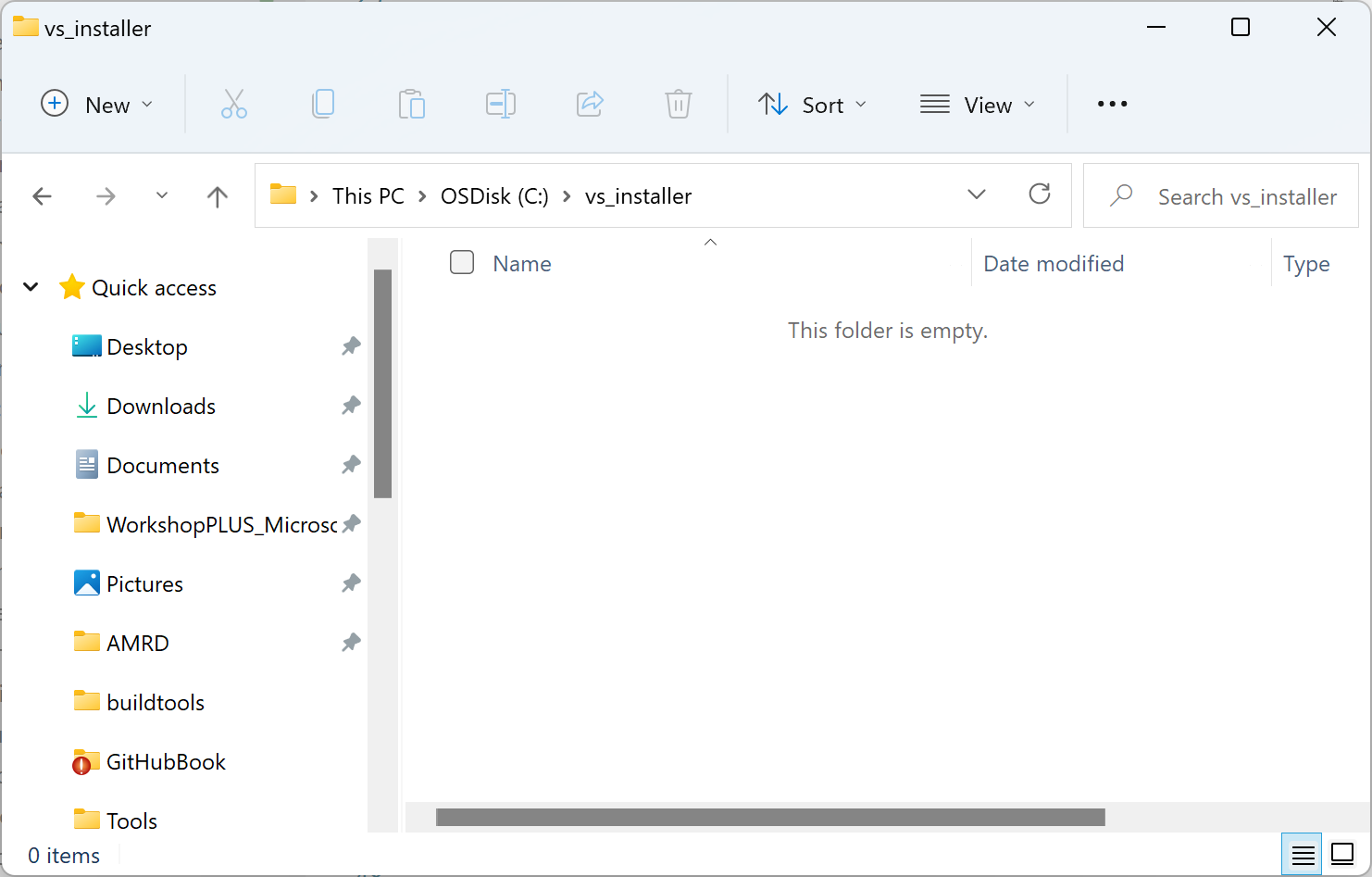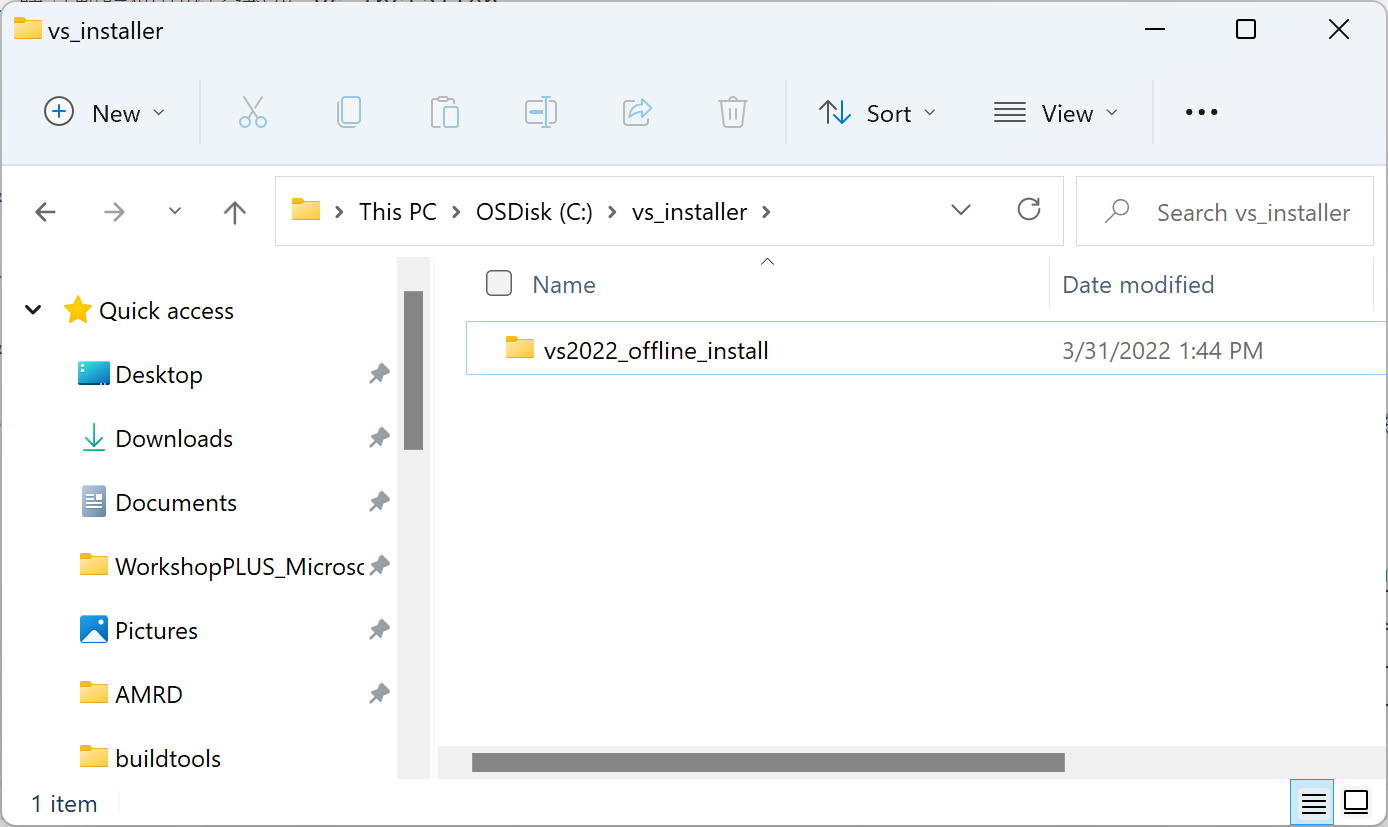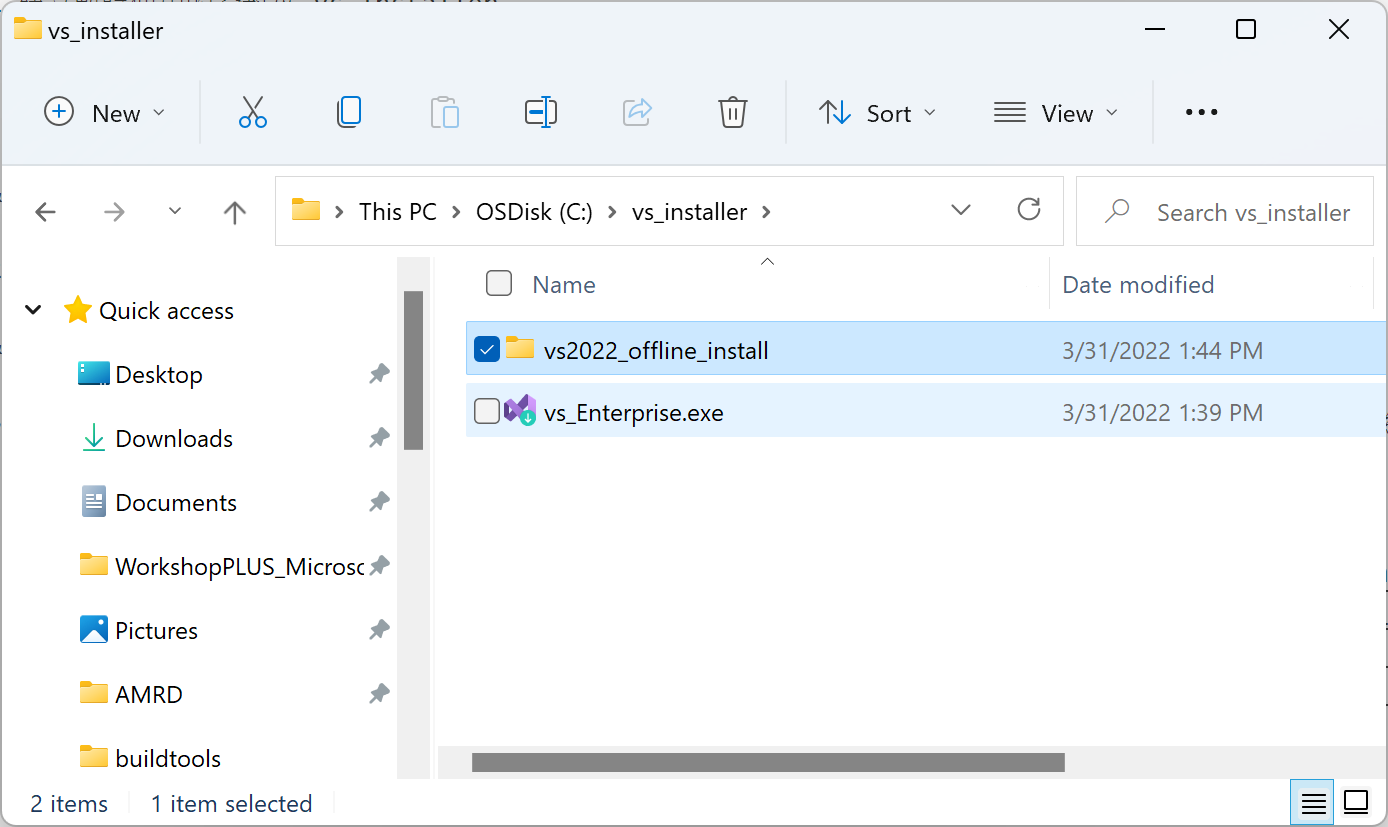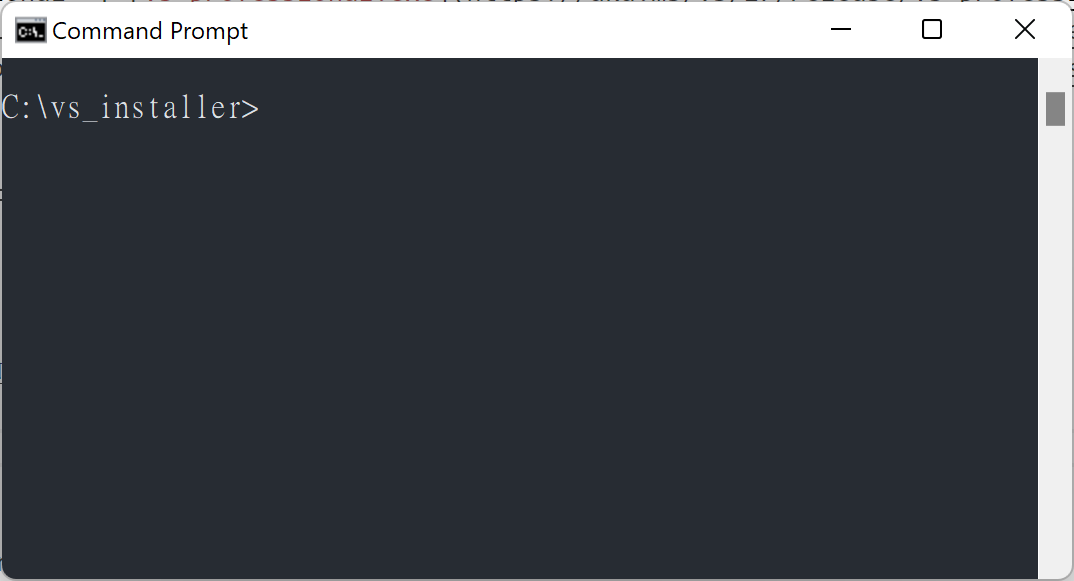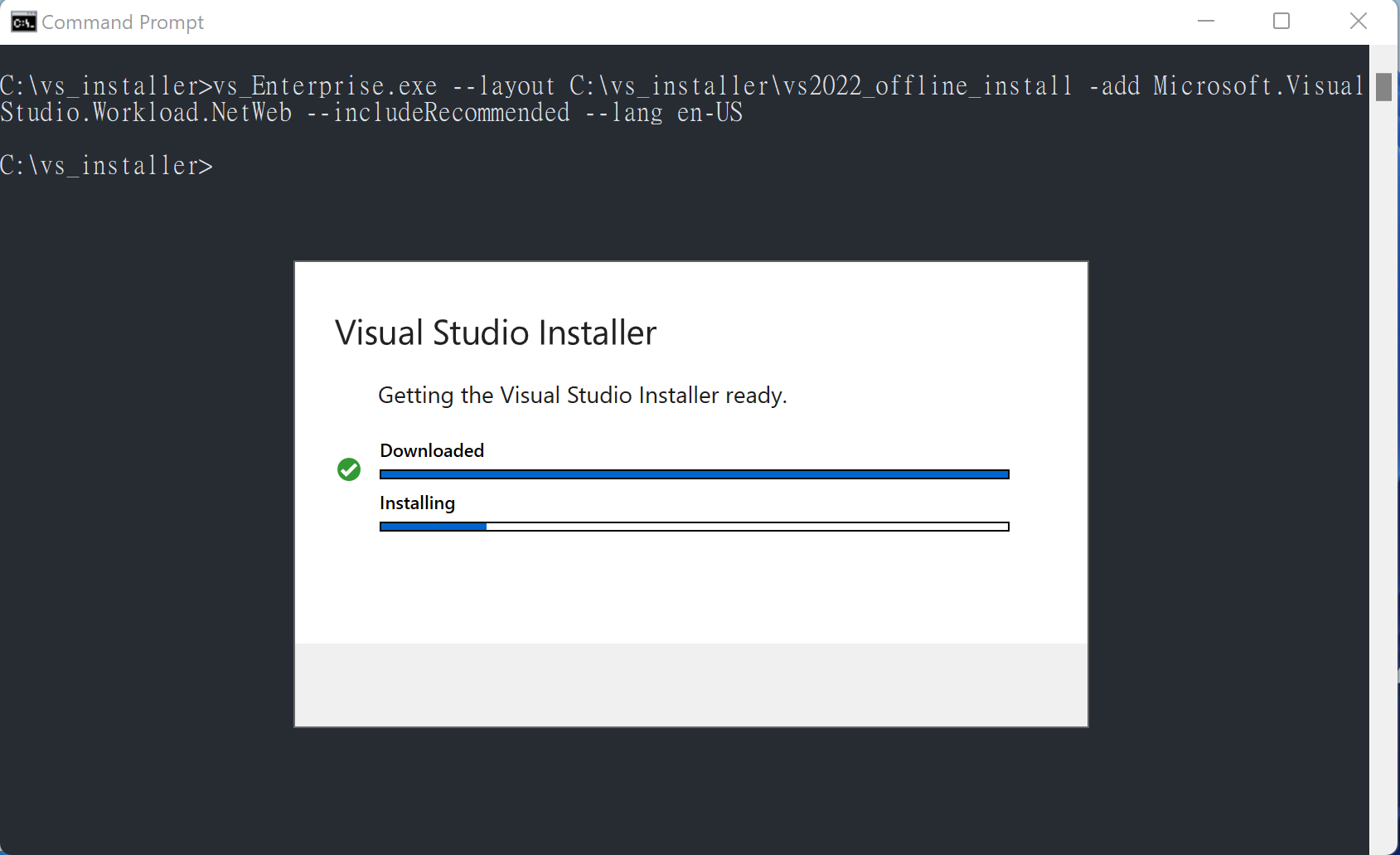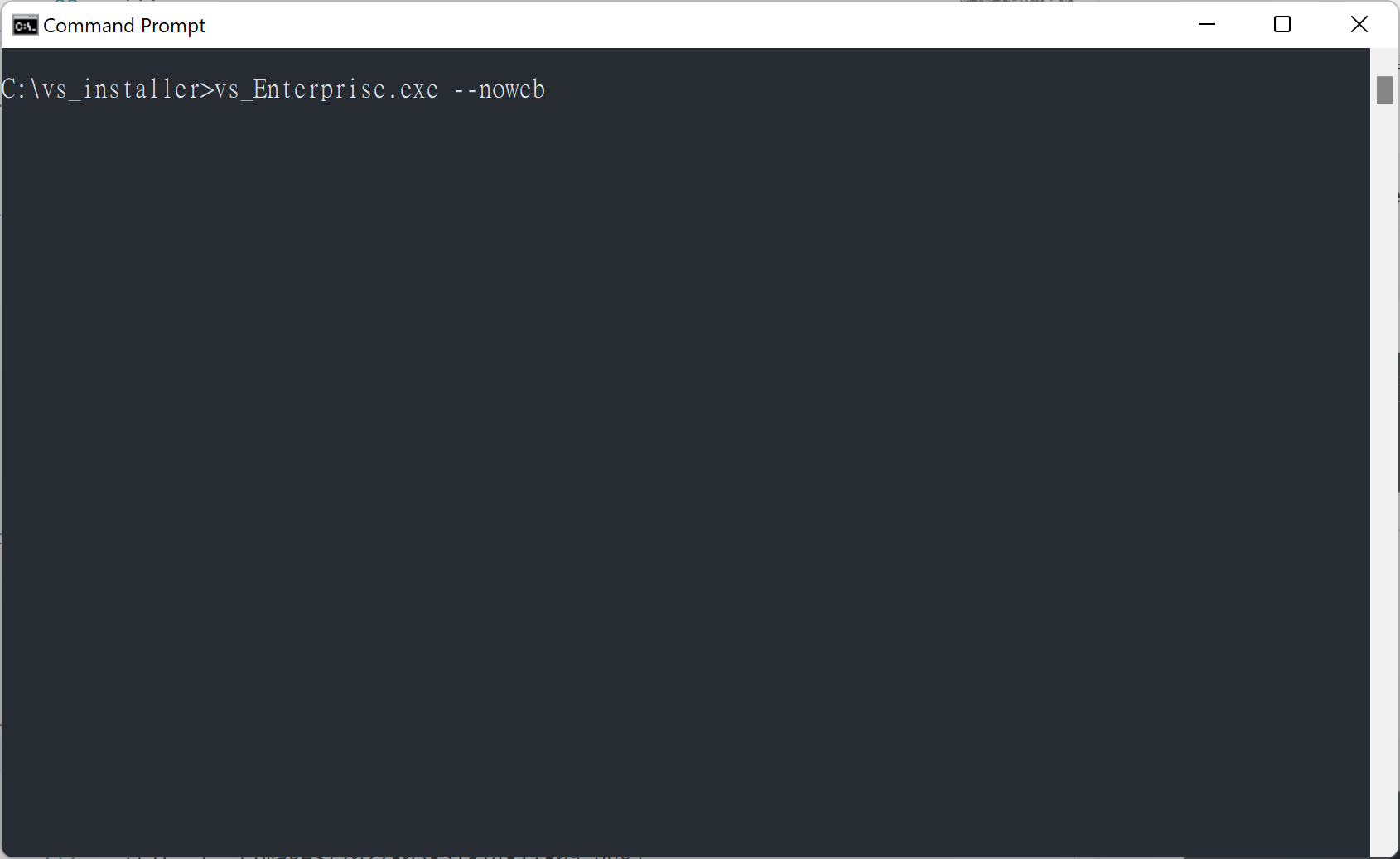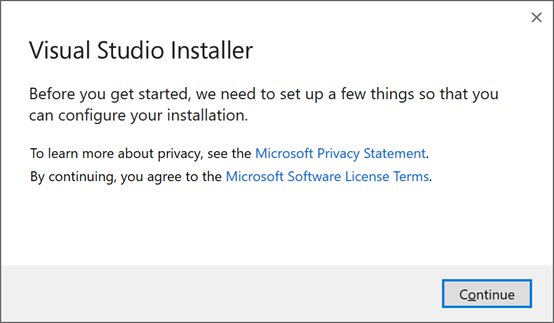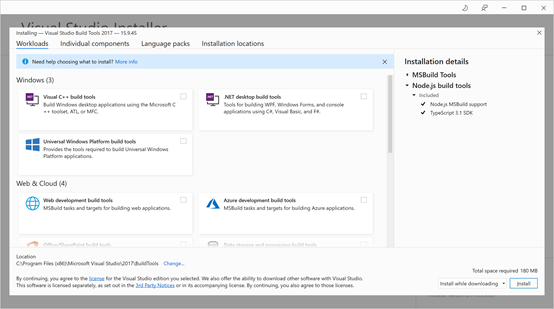前言
許多組織因為資安考量,對於外部網路存取有諸多限制,許多工具皆需要經過嚴謹的審核後才能使用。也因為如此,線下安裝程式 (Offline installer) 的需求一直存在。Visual Studio 有相當豐富的開發模組,您可以在安裝程式上選取需要的模組進行下載與安裝。有經驗的使用者可能會發現無法找到線下安裝版本,但實際上您能透過既有安裝程式,以指令方式製作線下安裝程式,以符合需求。本篇文章會簡單介紹如何透過 Visual Studio Installer 製作線下安裝版本,若有錯誤或任何建議,請各位先進不吝提出。
製作方式
1.建立暫時使用的資料夾 vs_installer
2.建立存放離線安裝程式的資料夾 vs2022_offline_install
3.依據需求,下載對應的版本的安裝程式至 vs_installer 資料夾 (您能在最下面參考資料找到不同版本下載連結)
| Version | Download |
|---|---|
| Visual Studio 2022 Community | vs_community.exe |
| Visual Studio 2022 Professional | vs_professional.exe |
| Visual Studio 2022 Enterprise | vs_enterprise.exe |
| Visual Studio 2022 Build Tools | vs_buildtools.exe |
4.製作離線安裝版本需要透過命令列方式進行,開啟命令提示字元,切換目錄到 vs_installer
5.我們以 Visual Studio 2022 Enterprise 為例,其指令範例如下
若要下載英文完整版本(至少保留磁碟空間45GB)
–layout:表示存放位置 (範例為放到 C:\vs_installer\vs2022_offline_install 下)
–lang:表示語言
vs_enterprise.exe --layout C:\vs_installer\vs2022_offline_install --lang en-US
因為檔案真的很大,若要特定模組 (如:ASP.NET 和 Web 開發模組),可以使用下列語法
–add 要加入的模組名稱 您能在 Visual Studio 工作負載與元件識別碼 找到不同版本不同模組名稱
vs_enterprise.exe --layout C:\vs_installer\vs2022_offline_install -add Microsoft.VisualStudio.Workload.NetWeb --lang en-US
每個模組都有建議與選用元件,您可以透過下列參數安裝
–includeRecommended:包含指定工作負載識別碼的所有建議元件。
–includeOptional:包含指定工作負載識別碼的所有選用元件。
vs_enterprise.exe --layout C:\vs_installer\vs2022_offline_install -add Microsoft.VisualStudio.Workload.NetWeb --includeRecommended --lang en-US
6.開啟命令提示字元開始建立離線版本。
我們輸入下列指令
vs_enterprise.exe --layout C:\vs_installer\vs2022_offline_install -add Microsoft.VisualStudio.Workload.NetWeb --includeRecommended --lang en-US
7.等待下載完成後,直接複製 vs2022_offline_install 資料夾到要安裝的主機,輸入指令 vs_enterprise.exe –noweb 執行離線安裝